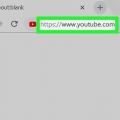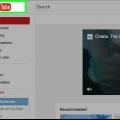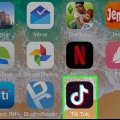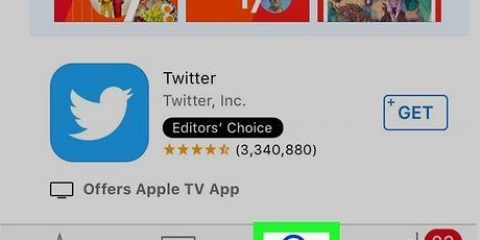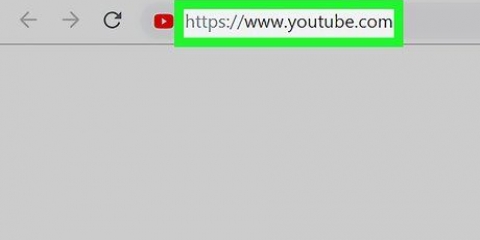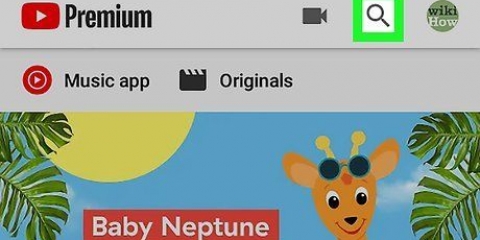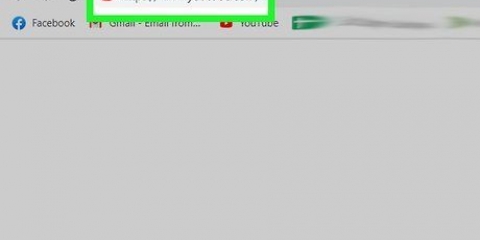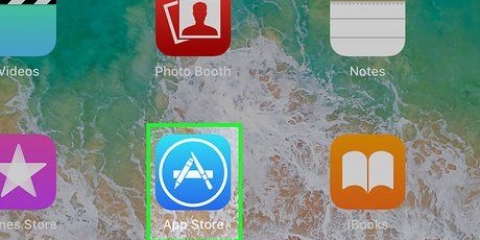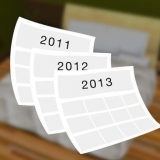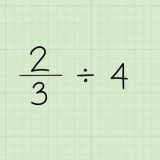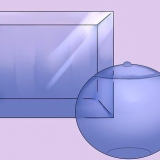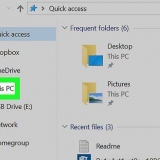Encuentra tu url de youtube
Este tutorial le enseñará cómo encontrar la URL directa a su canal de YouTube en una computadora, teléfono o tableta.
Pasos
Método 1 de 2: usar un teléfono o una tableta

1. Abre la aplicación de YouTube. Busque el ícono con un rectángulo rojo con un triángulo blanco dentro. Por lo general, puede encontrarlo en la pantalla de inicio o en el cajón de la aplicación.

2. Toca tu foto de perfil. Está en la esquina superior derecha de la pantalla. Se abrirá un menú.

3. Toque enMi canal. Esto está en la parte superior del menú. Verás la página de inicio de tu canal.

4. Toca el menúsexo. Está en la parte superior derecha de la pantalla.

5. Toque enParte. Esto abrirá el menú para compartir.

6. Toque enCopiar link. La URL de su canal de YouTube ahora está guardada en su portapapeles.

7. Toque y mantenga presionado donde desea pegar la URL. Puede enviar la URL a alguien en una aplicación de mensajería, publicar el enlace en las redes sociales, guardarlo en sus notas, etc. Aparece un pequeño menú.

8. Toque enPegarse. La URL ahora aparecerá en la pantalla.
Método 2 de 2: usar una computadora

1. Irhttps://www.Youtube.com. Si aún no ha iniciado sesión en su cuenta de YouTube, haga clic en INSCRIBIRSE en la esquina superior derecha de la pantalla para hacer esto ahora.

2. Haz clic en tu foto de perfil. Está en la esquina superior derecha de la página.

3. haga clic enMi canal. Esto está en la parte superior del menú. Esto abre tu canal.

4. Borrar ?view_as=suscriptor desde la URL en la barra de direcciones. La URL de tu canal aparecerá en la barra de direcciones en la parte superior de la pantalla. Después de ver el signo de interrogación (?) Y borre todo lo que sigue, se quedará con la URL de su canal de YouTube.

5. Seleccione la URL y presione⌘ Comando+C (Mac) o Control+C (ORDENADOR PERSONAL). Esto copia la URL a su portapapeles. Ahora puede pegarlo en el archivo o la aplicación que desee haciendo clic en el lugar donde desea pegarlo y luego presionando ⌘ Comando+V (Mac) o Control+V (ORDENADOR PERSONAL).
Artículos sobre el tema. "Encuentra tu url de youtube"
Оцените, пожалуйста статью
Popular